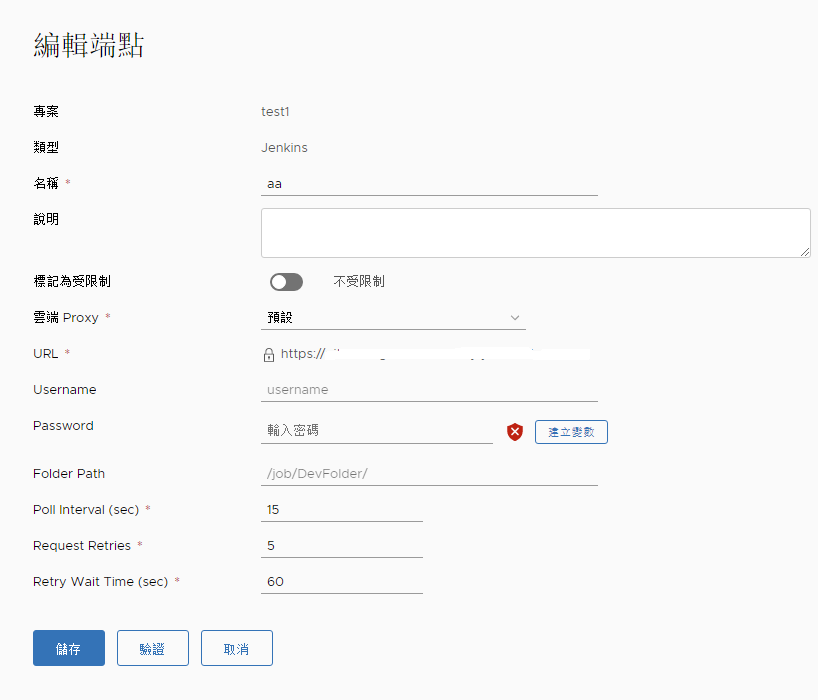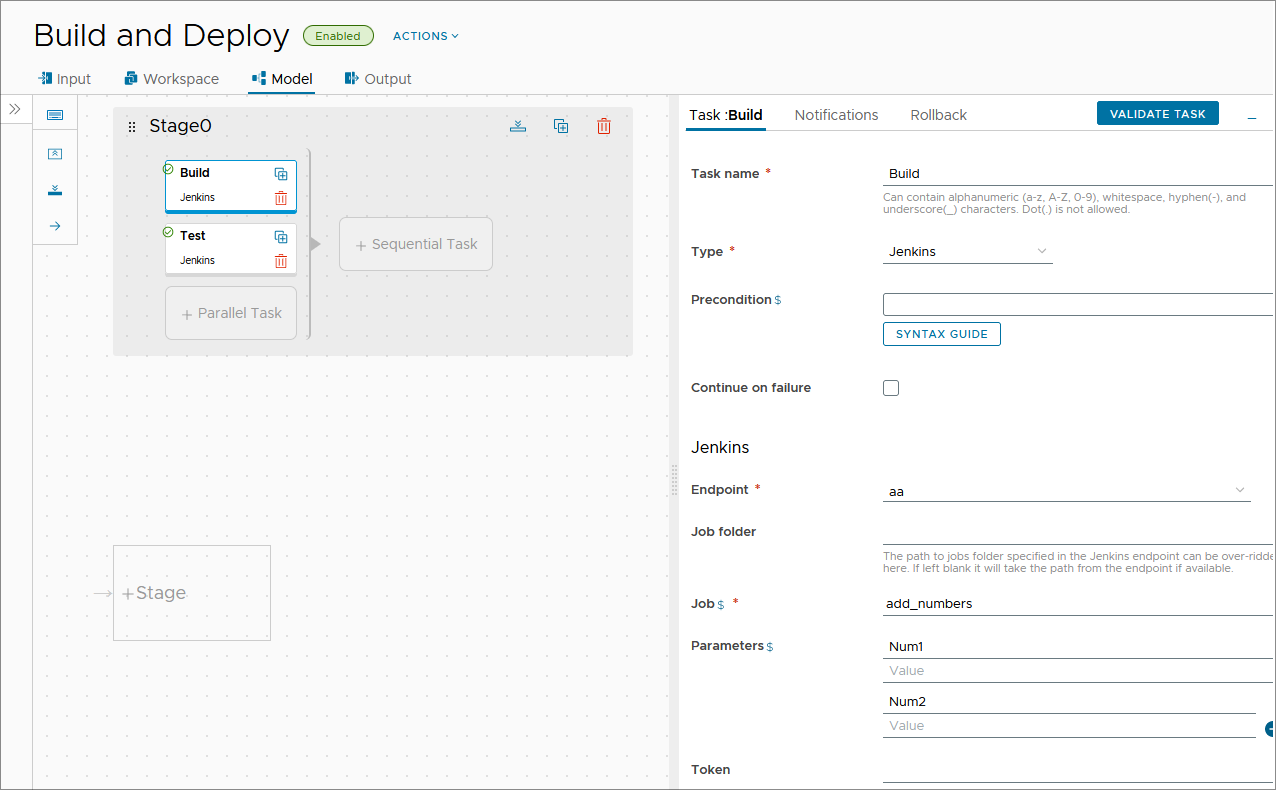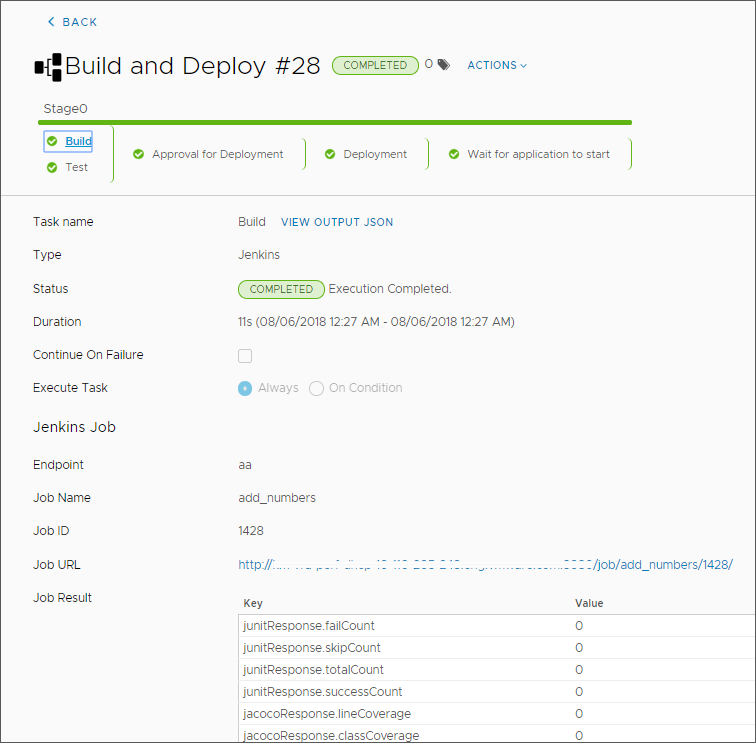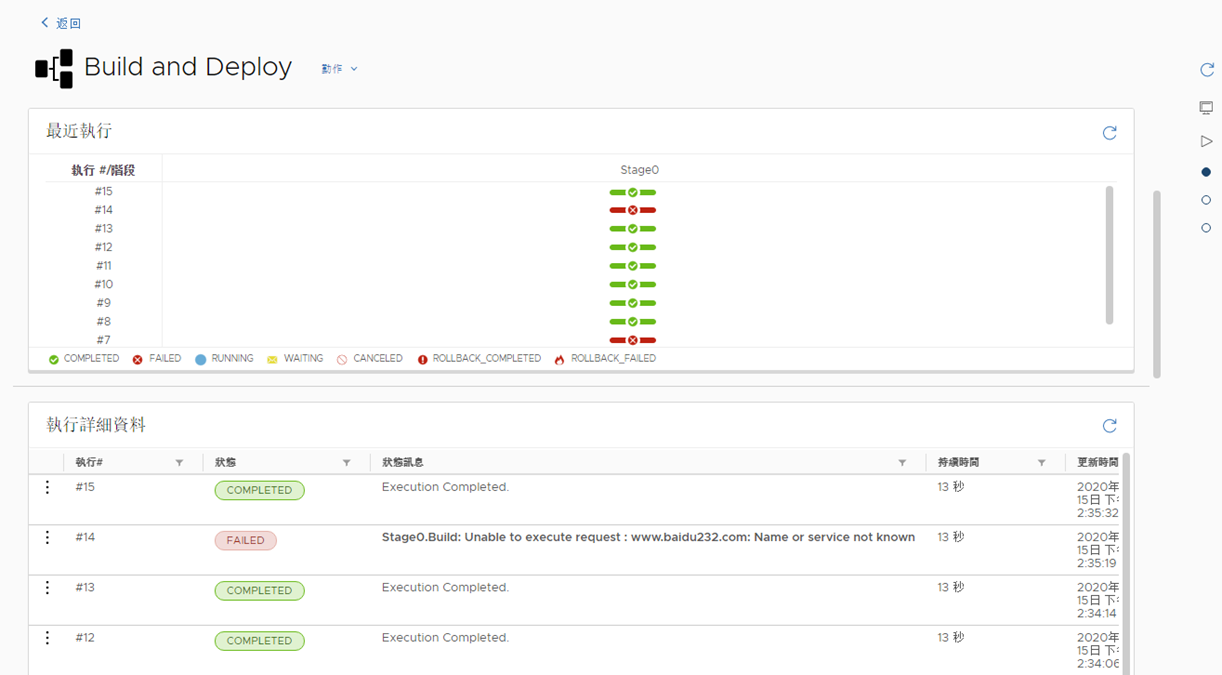Automation Pipelines 提供 Jenkins 外掛程式,此外掛程式可觸發建置和測試原始程式碼的 Jenkins 工作。Jenkins 外掛程式可執行測試案例,並且可以使用自訂指令碼。
若要在管線中執行 Jenkins 工作,可以使用內部部署或雲端式 Jenkins 伺服器,並且在 Automation Pipelines 中新增 Jenkins 端點。然後,您可以建立管線並向其新增 Jenkins 工作。
使用 Automation Pipelines 中的 Jenkins 工作和 Jenkins 端點時,可以在 Jenkins 中建立支援多分支工作的管線。多分支工作包括 Git 存放庫之每個分支中的個別工作。在支援多分支工作的 Automation Pipelines 中建立管線時:
- Jenkins 工作可以執行位於 Jenkins 伺服器上多個資料夾中的 Jenkins 工作。
- 您可以覆寫 Jenkins 工作組態中的資料夾路徑,以便其使用不同的資料夾路徑,這將覆寫在 Automation Pipelines 的 Jenkins 端點中定義的預設路徑。
- Automation Pipelines 中的多分支管線會在 Git 存放庫或 GitHub 存放庫中偵測類型為 .groovy 的 Jenkins 工作檔案,然後開始為存放庫中掃描的每個分支建立工作。
- 您可以使用 Jenkins 工作組態中提供的路徑來取代 Jenkins 端點中定義的預設路徑,然後執行與主要 Jenkins 工作內的任何分支相關聯的工作與管線。
必要條件
- 設定執行 1.561 版或更新版本的 Jenkins 伺服器。該伺服器可以是內部部署伺服器,也可以是雲端式伺服器。
- 如果您使用內部部署 Jenkins 伺服器,請確認您可以存取能夠新增雲端 Proxy 的 VMware Aria Automation Assembler。如需範例,請參閱設定 Automation Pipelines 以建立發佈程序模型。
- 確認您是 Automation Pipelines 中的專案的成員。如果您不是成員,請要求 Automation Pipelines 管理員將您新增為專案成員。請參閱如何在 Automation Pipelines 中新增專案。
- 確認 Jenkins 伺服器上存在某個工作,以便管線工作能夠執行此工作。
程序
結果
恭喜您!透過新增端點、建立管線,並設定建置程式碼的 Jenkins 工作,以整合 Automation Pipelines 與 Jenkins。
範例: Jenkins 建置工作的範例 YAML
對於此範例中使用的 Jenkins 建置工作類型,YAML 類似於下列程式碼,其中通知已開啟:
test:
type: Jenkins
endpoints:
jenkinsServer: jenkins
input:
job: Add two numbers
parameters:
Num1: '23'
Num2: '23'
下一步
檢閱其他區段以瞭解更多資訊。請參閱將 Automation Pipelines 連線至端點。